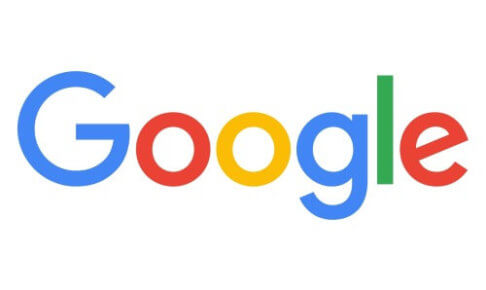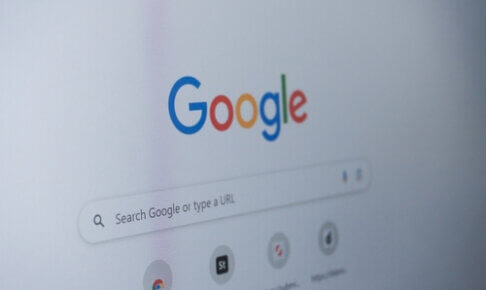飲食店などのお店を経営していると、ある時突然Googleマップ上に自身のお店の情報が掲載されることがあります。
Googleマップに店舗情報が掲載されているとお店の知名度が上がるためメリットがある一方、悪質な口コミや間違った情報が掲載されることも。
何より、勝手に店舗情報が掲載されることを嫌う経営者も中にはいるのではないでしょうか。
そこで今日は、登録した覚えがないのにGoogleマップ上に店舗情報が勝手に登録される理由や、登録されてしまった際の対処方法についてお話します。
目次
Googleマップに店舗情報が勝手に登録されてしまう理由は?

飲食店などのお店をオープンすると、知らない間にGoogleマップに店舗情報が勝手に掲載されてしまうことがあります。
なぜこんなことが起きるのかというと、その理由として以下の2つが挙げられます。
- Googleによる自動生成
- 第三者の一般ユーザーが追加
Googleによる自動生成
一つ目の理由として、Googleが自動で店舗情報を追加する仕様となっていることが挙げられます。
GoogleはGoogleマップを使用するユーザーの利便性を常に追求しているため、様々な場所から情報を集め、最新情報を反映。
その結果、オープンしたばかりの店舗やGoogleマップ未登録の店舗に対し、Google側でビジネスプロフィールを自動生成します。
そのため、いつの間にか登録した覚えのない自身の店舗情報がGoogleマップに表示されてしまうこともよくあることなのです。
第三者の一般ユーザーによる追加
Googleマップのビジネスプロフィールは、第三者でも自由に情報を登録できる仕組みとなっています。
そのため、オーナー側で登録した覚えがなくても第三者により追加されて表示されるケースも。
特にGoogleマップのローカルガイドに登録している人は、写真や口コミといった詳しい店舗情報を追加してユーザーの利便性を高めることでレベルが上がり、さまざまな特典を受け取ることができるので、積極的に情報を登録する傾向にあるようです。
Googleマップへの店舗情報登録は防ぐことができない
Googleマップは様々なユーザーが自由に参加して情報を提供することで内容を充実させていくシステムとなっているため、Googleマップへの掲載自体を回避することはできません。
一度作成されてしまった店舗情報をどうしても削除したい場合、削除申請をおこなうことで一時的に削除することは可能ですが、現在も店舗の運営が続いている場合は時間が経つと別のユーザーにより再び作成される可能性があることは頭の片隅に入れておきましょう。
Googleマップに勝手に登録されてしまった際はすぐにオーナー登録を
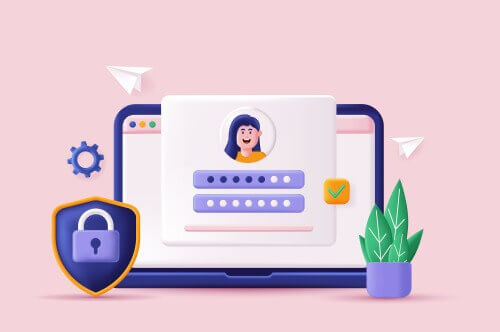
Googleマップの店舗情報は、情報が正確であればまだ良いものの、万が一間違った情報が掲載されてしまったり悪質口コミが書き込まれたりすると店舗の評判が落ち、集客に響く可能性があるため放置は危険です。
Googleマップに店舗情報が勝手に登録されてしまったら、直ちにGoogleビジネスプロフィールにオーナー登録をおこないましょう。
オーナー登録をおこなうと、ユーザーがGoogleマップの店舗情報に追加した情報を優先的に編集することができるようになります。
オーナー登録するとできることは何か
オーナー登録が完了すると、
- 店舗情報の編集
- インサイト分析機能の利用
- 口コミ管理や返信
- 投稿機能による最新情報の掲載やPR
といったことができるようになります。
たとえば、口コミに悪質な口コミが見られた際、そのコメントに対しオーナーから真摯に返信することでお店の印象が良くなりますし、店舗情報に店内写真や料理の写真を追加したり情報を加筆することでユーザーにますます行ってみたくなるような印象を与えることが可能です。
オーナー登録の方法
ここではオーナー登録の方法について、簡単に解説します。
Googleマップで登録したい店舗を検索
まずはお手持ちのPCでGoogle検索の「地図」にて登録したい店舗を検索・表示させましょう。
「ビジネスオーナーですか?」を選択
ご自身の店舗情報がGoogleマップに表示されたら「ビジネスオーナーですか?」をタップ。
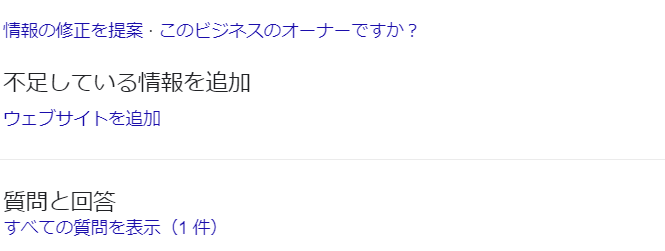
その後に表示される「管理を開始」をタップしてください。
確認方法を選択して入力
確認コードがGoogleから送られてくるので、記載されたコードを入力しましょう。
確認コードの受け取り方法は電話、メール、ハガキなどから選択できます。
電話を希望した場合は「通話」をタップするとGoogleから認証電話が任意の電話番号にかかってくるので、コード番号をメモする紙とペンなどを準備してからタップすることをおすすめします。
ハガキを選択して受取人の名前を記入すると、確認コードが記載されたハガキが記載した受取人宛に届きます。
電話やメールでの確認の方が確認に日数がかからずスムーズですが、多くのビジネスではハガキでの確認が標準となっていて、電話やメールは選択できない場合が多いようなので、時間がかかることを想定しておきましょう。
オーナー確認が完了したら終了
確認コードが無事認証されると画面に「ビジネス情報のオーナー確認が完了しました」と表示され、手続きは終了です。
オーナー登録設定後は、店舗情報の編集を優先的におこなうことができるようになります。
Googleマップに勝手に登録されたらすぐにオーナー登録をして情報を編集しよう
Googleマップの店舗情報は誰でも編集できる便利な機能です。
一方で自分のお店の情報が掲載されていることに気づかず、または気づいていても面倒だからと放置してしまうと誤った情報や悪質な口コミなどが掲載されるなど知らず知らずの内に集客に悪影響を及ぼしてしまうリスクも。
普段アナログで集客をおこなっているお店でも、今の時代、Webで店舗の情報を調べてくる来店するお客様が非常に多いので、Googleマップ上の店舗情報を常に正しいものにしておくことは必要不可欠です。
もし身に覚えのない店舗情報がGoogleマップに掲載されていたら、早めにビジネスプロフィールを登録して情報を編集しましょう。